

W tej sekcji pokrótce objaśniono interfejs użytkownika aplikacji PRISMAlytics Accounting.
W niniejszej dokumentacji termin „aplikacja” jest używany do opisania jednej autonomicznej aplikacji, jednego modułu lub pojedynczej funkcji. PRISMAlytics Accounting to aplikacja i [Urządzenia] to aplikacja.
Strona przeglądarki jest podzielona na 3 główne części: Nagłówek, dok kart i rzeczywisty obszar roboczy.
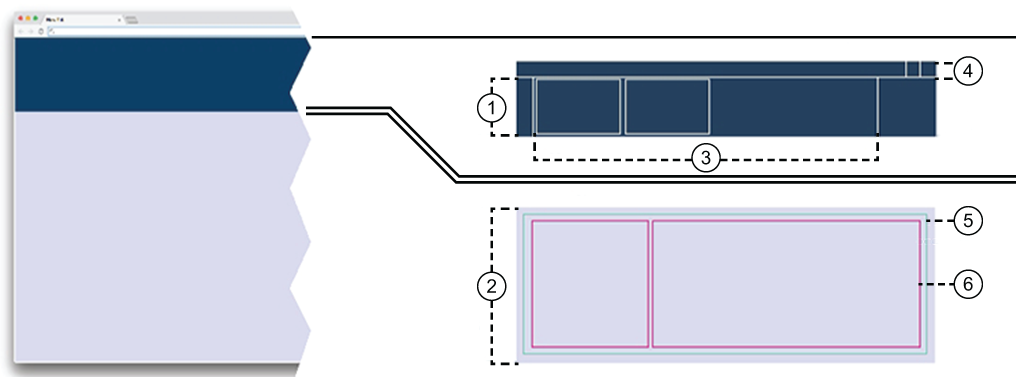
Pole kart
Pole kart, umiejscowione tuż pod nagłówkiem, śledzi uruchomione aplikacje. Każda uruchomiona aplikacja dodaje własną kartę do tego pola. Zawartość danej karty zmienia się wraz ze zmianą statusu aplikacji. Gdy któraś z aplikacji musi zasygnalizować błąd, karta zostaje otoczona czerwoną ramką. Podobnie jak w przypadku zakładek można przełączać się między uruchomionymi aplikacjami, klikając odpowiednią kartę. Zamykając kartę, zamykasz również aplikację. Jeśli w polu pojawi się więcej kart, będzie można przewijać okno w poziomie.
Rozmiar pola kart można zmniejszyć, ograniczając karty do jednego wiersza statusu.
Obszar roboczy
Obszar roboczy zajmuje większość obszaru ekranu. W nim odbywa się większość działań.
Karta
Karta zawiera bardzo krótkie, konkretne informacje, które mają być wyświetlane w polu kart. Większość aplikacji otwiera w polu kart tylko jedną kartę podczas pierwszego wywołania.
Nagłówek
Nagłówek umożliwia zalogowanie lub wylogowanie, określenie preferencji użytkownika, wybór języka i skorzystanie z modułu pomocy.
Nie można zmienić rozmiaru sekcji nagłówka.
Nagłówek zawiera ikonę ![]() , która prowadzi do głównej tablicy wskaźników portalu PRISMA Home.
, która prowadzi do głównej tablicy wskaźników portalu PRISMA Home.
Aplikacja
Rzeczywista aplikacja — zajmuje możliwie jak najwięcej miejsca w obszarze roboczym. W obszarze roboczym możesz połączyć więcej niż jedną aplikację.
Panele
W zależności od aplikacji wyświetlane informacje mogą być podzielone na jeden lub więcej paneli. Widoczność panelu możesz przełączać (o ile nie jest to ostatni panel). Możesz także odrzucić wszelkie zmiany w układzie i położeniu paneli w aplikacji, używając pozycji menu [Przywróć wartości domyślne] poniżej pionowego wielokropka ![]() w prawym górnym rogu.
w prawym górnym rogu.
Pole kart zarządza uruchomionymi aplikacjami.
Wybranie jednej aplikacji z menu aplikacji powoduje otwarcie nowej karty aplikacji z nowym obszarem roboczym.
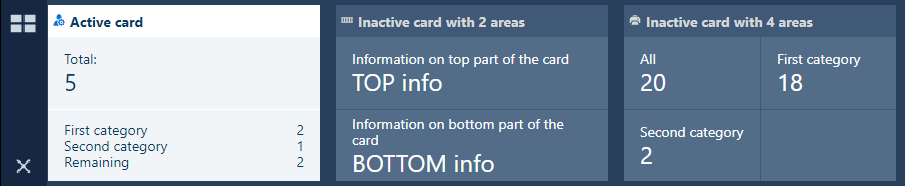
Jeśli potrzebujesz więcej miejsca na ekranie dla obszaru roboczego, przeciągnij dół pola kart do góry. Spowoduje to zwinięcie pola kart do jednego wiersza (tytułu karty).

Kolejność kart w polu zostaje zachowana po wylogowaniu i ponownym zalogowaniu użytkownika.
Menu pola kart umożliwia zarządzanie kartą znajdującą się wewnątrz pola.
Menu pola kart zawiera co najmniej jeden przycisk dla tablicy wskaźników i jeden dla menu aplikacji.
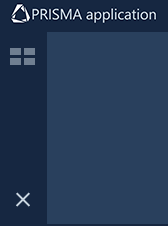
Pole kart zawiera przyciski do otwierania/zwijania tablicy wskaźników i menu aplikacji, jak pokazano na powyższej ilustracji.
![]() Menu aplikacji jest zablokowane w pozycji otwarcia. Lista aplikacji jest zawsze widoczna.
Menu aplikacji jest zablokowane w pozycji otwarcia. Lista aplikacji jest zawsze widoczna.
![]() Menu aplikacji jest zwinięte. Lista aplikacji jest ukryta do momentu naciśnięcia tego przycisku.
Menu aplikacji jest zwinięte. Lista aplikacji jest ukryta do momentu naciśnięcia tego przycisku.
Rozmiar pola kart można zmniejszyć, ograniczając karty do jednego wiersza statusu. W takim przypadku ikony menu pola kart są ułożone poziomo.
Jeśli dostępnych jest więcej kart niż można wyświetlić w polu kart, to w menu pola zostaje dodana jedna lub dwie strzałki nawigacyjne.
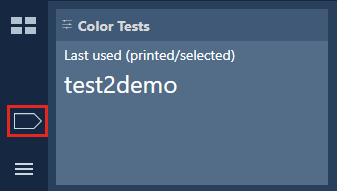 Strzałka nawigacyjna
Strzałka nawigacyjnaZwykłe karty są przypisane do jednego obszaru roboczego. Niewielką liczbę obszarów roboczych można ze sobą łączyć. Takim przykładem jest [Raporty]. Możesz połączyć dwa wystąpienia tej samej aplikacji w jednym obszarze roboczym. W konsekwencji karta również to odzwierciedli.
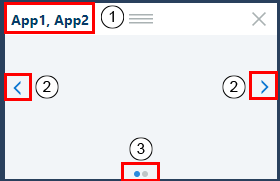
Aplikację z menu można przeciągnąć i upuścić w aktualnie aktywnym obszarze roboczym. Pozwala to połączyć dwie lub więcej aplikacji w jeden obszar roboczy. Karta odpowiada w takiej sytuacji na żądania zmiany wysyłane ze wszystkich połączonych aplikacji.
Nagłówek karty otrzyma nazwy aplikacji oddzielone przecinkiem.
Kliknij dwukrotnie, aby to zmienić.
Strzałki na obu krawędziach bocznych umożliwiają przejście z karty jednej aplikacji do innej. Kolejność przewijania jest określona przez kolejność dodawania aplikacji do obszaru roboczego.
Naciśnij < lub >, aby przejść do poprzedniej lub następnej aplikacji w tym obszarze roboczym.
Na dole takiej karty zostaje dodany wskaźnik nawigacji: jeden punkt za każdą aplikację w obszarze roboczym.
Bieżąca aplikacja ma podświetlony punkt nawigacji.
Korzystanie z tej funkcji w dużym stopniu zależy od rozmiaru wyświetlacza.
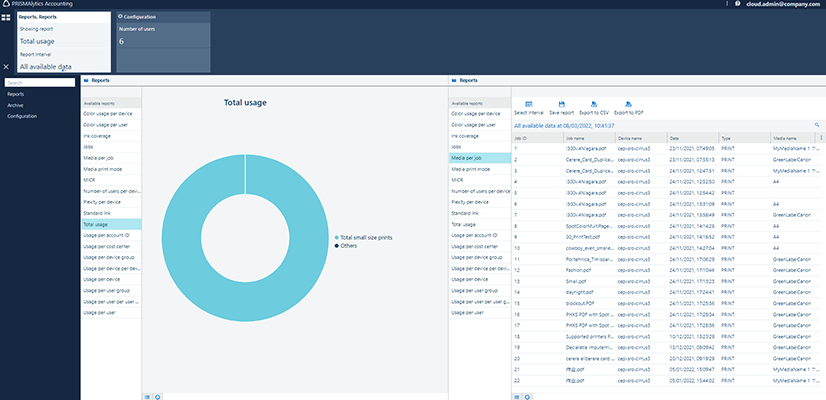
Wybierz swoje ulubione aplikacje z menu aplikacji.
Każda aplikacja ma własny obszar roboczy
Każda aplikacja dodaje kartę do pola kart. Aby dodać nową aplikację w obszarze roboczym innej uruchomionej aplikacji, przeciągnij ją z menu. W tej wyjątkowej sytuacji może się zdarzyć, że jedna karta będzie zawierać informacje z obu aplikacji. Musisz przewinąć zawartość karty, aby przełączyć się z jednej aplikacji na drugą.
Kolejność kart w polu zostaje zachowywana po wylogowaniu i ponownym zalogowaniu użytkownika
W górnej części obszaru roboczego znajduje się jego nazwa. Zwykle jest tożsama z nazwą aplikacji. W zależności od potrzeb aplikacji pasek nazwy może zostać ukryty.
Wszystkie tabele mają nagłówek. Jeśli nagłówek jest widoczny, a opcja ustawiania jest włączona, można zmienić kolejność kolumn. Wystarczy przeciągnąć kolumnę w odpowiednie miejsce.
Informacje w niektórych tabelach można posortować (w zależności od aplikacji, która je udostępnia). Kliknij nagłówek kolumny, aby posegregować całą zawartość tabeli według wartości z tej kolumny. Ponowne posegregowanie powoduje odwrócenie kolejności.
Nagłówek tabeli zawiera menu kontekstowe uruchamiane przyciskiem ![]() . W tym menu można zaznaczyć kolumny, które mają być wyświetlane w tabeli. Kolejność wyświetlania nagłówków kolumn w tym menu nie podlega zmianom. Jeśli wybierzesz opcję [Filtr], w każdym nagłówku kolumny będzie dostępne jedno pole filtrowania zawartości tylko według wartości dostępnych w tej kolumnie.
. W tym menu można zaznaczyć kolumny, które mają być wyświetlane w tabeli. Kolejność wyświetlania nagłówków kolumn w tym menu nie podlega zmianom. Jeśli wybierzesz opcję [Filtr], w każdym nagłówku kolumny będzie dostępne jedno pole filtrowania zawartości tylko według wartości dostępnych w tej kolumnie.
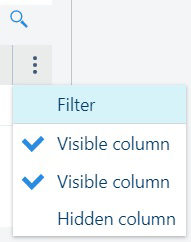
Bezpośrednio nad menu kontekstowym znajduje się przycisk filtrowania ![]() . Po jego naciśnięciu można użyć małego pola tekstowego do wyszukania danych w dowolnej z widocznych kolumn tabeli.
. Po jego naciśnięciu można użyć małego pola tekstowego do wyszukania danych w dowolnej z widocznych kolumn tabeli.